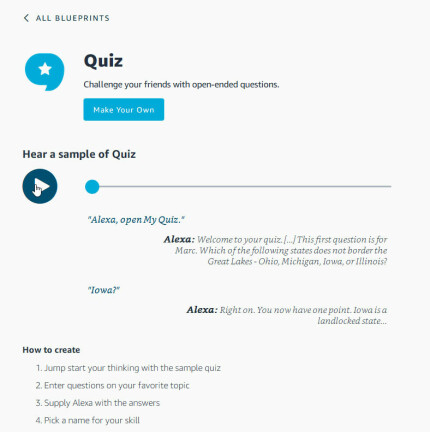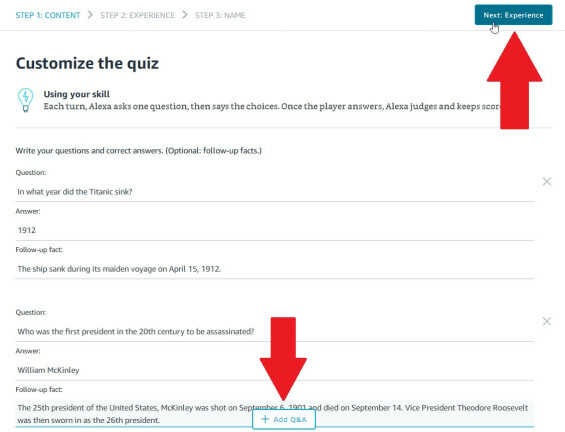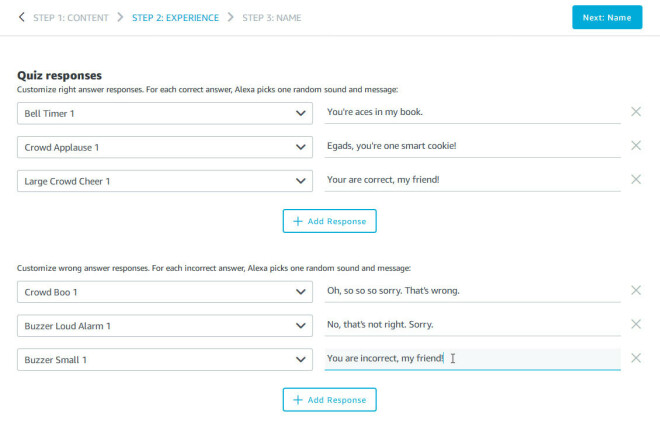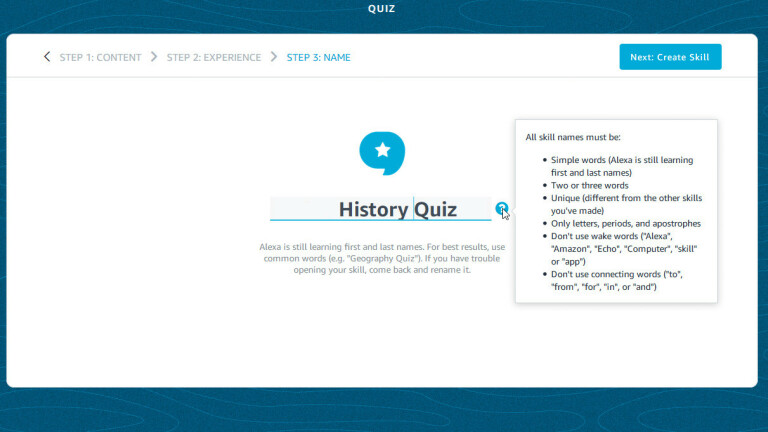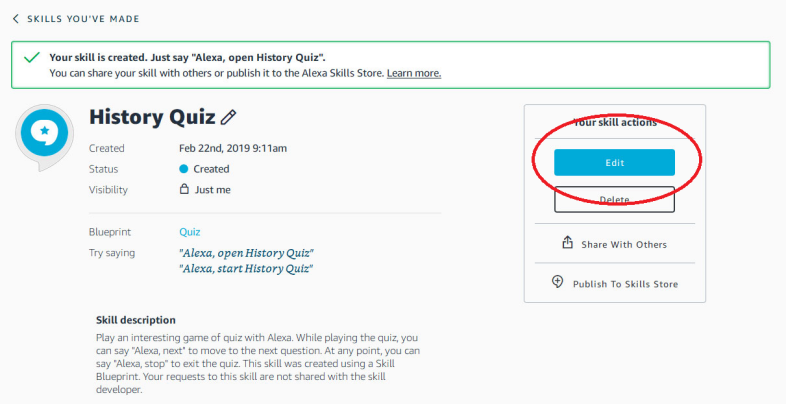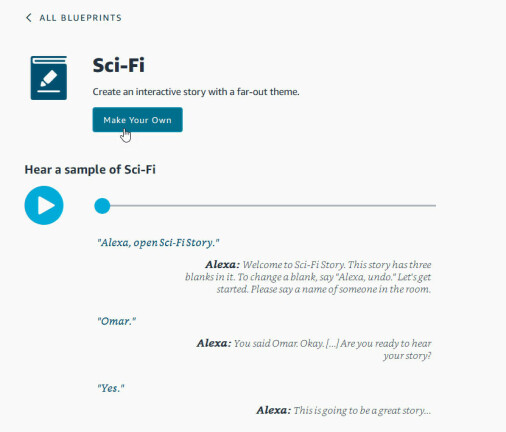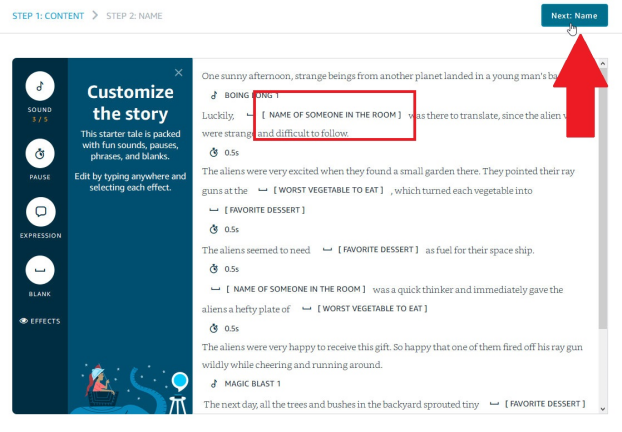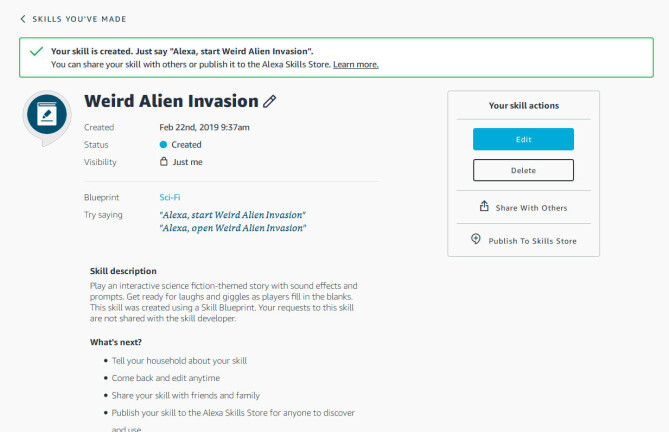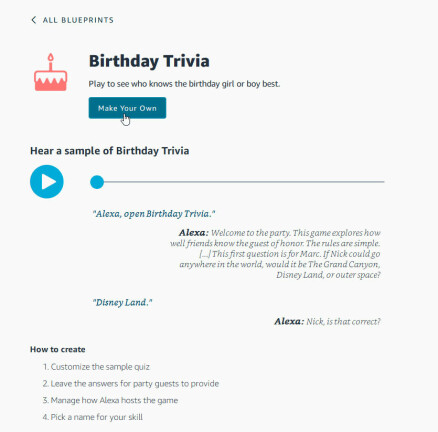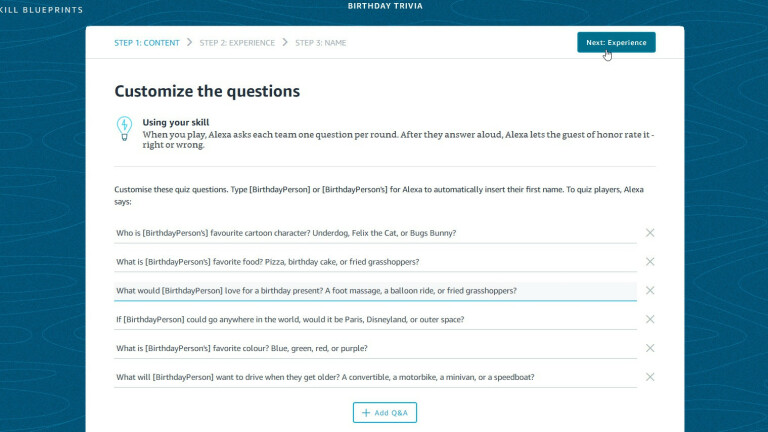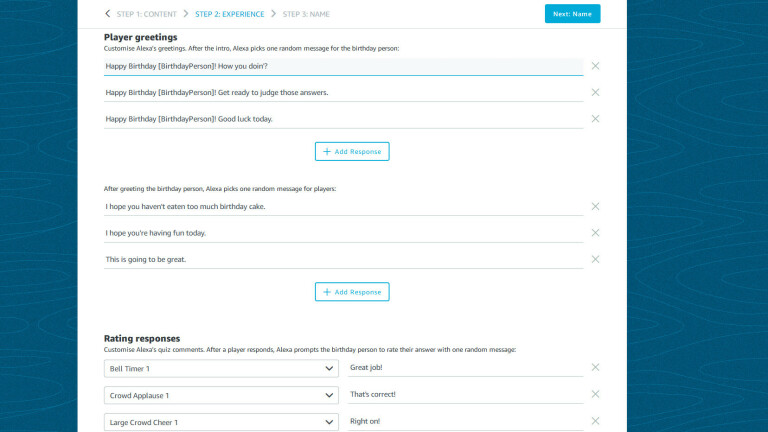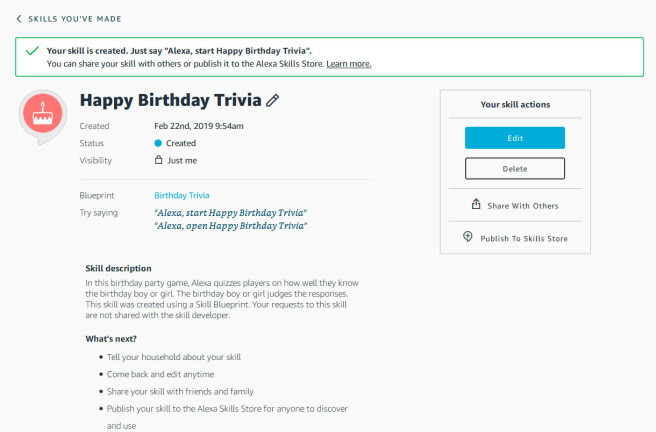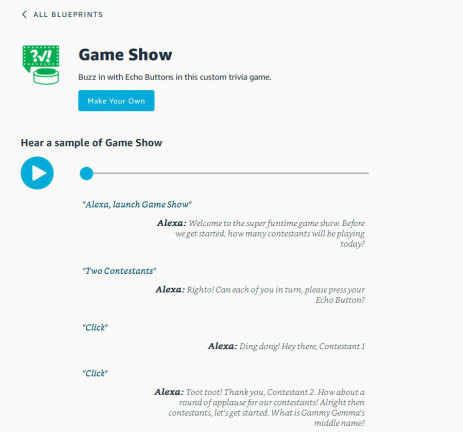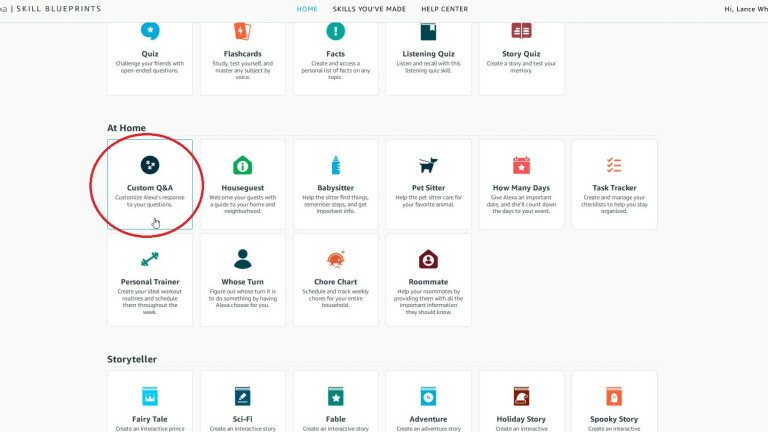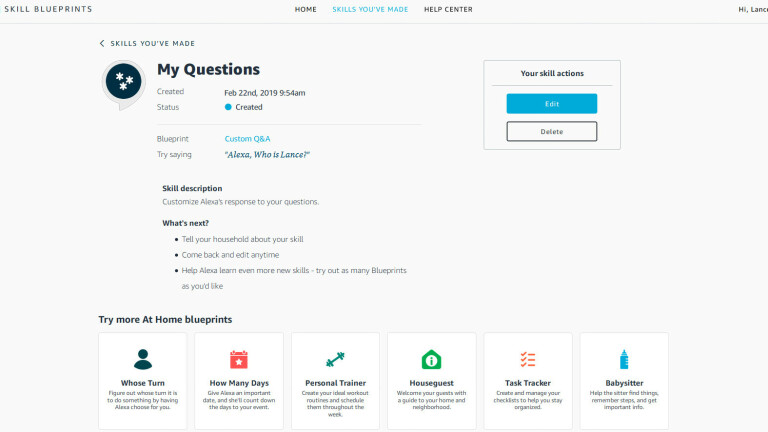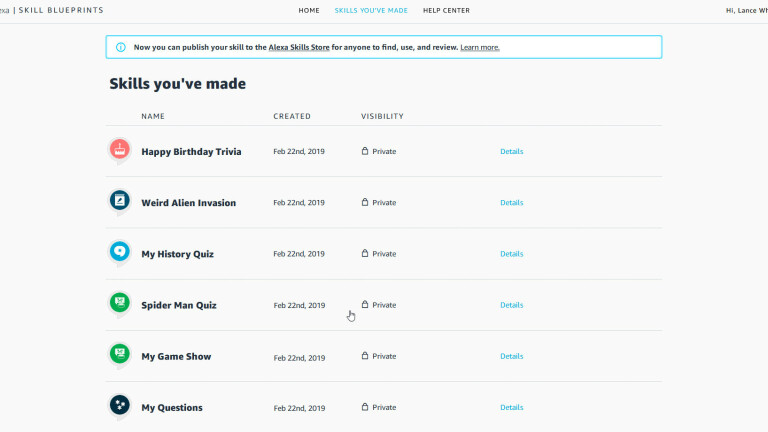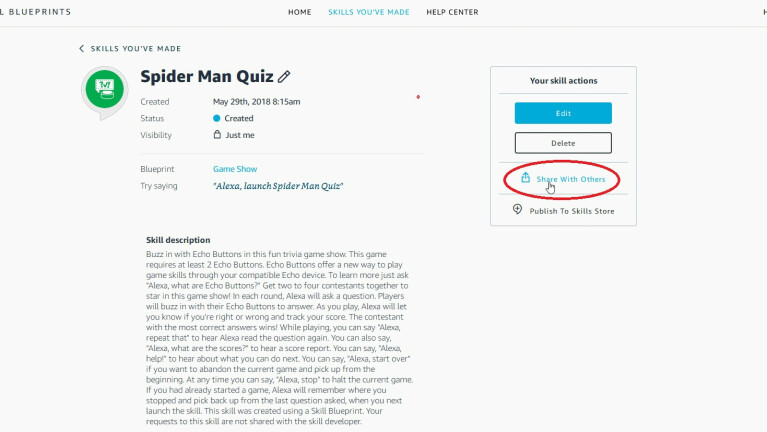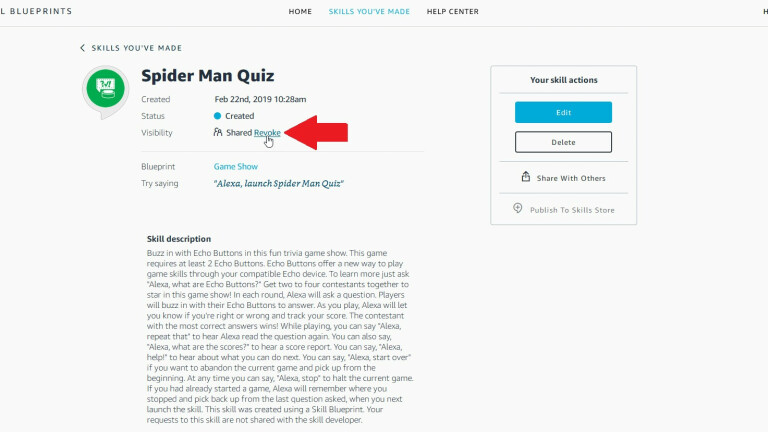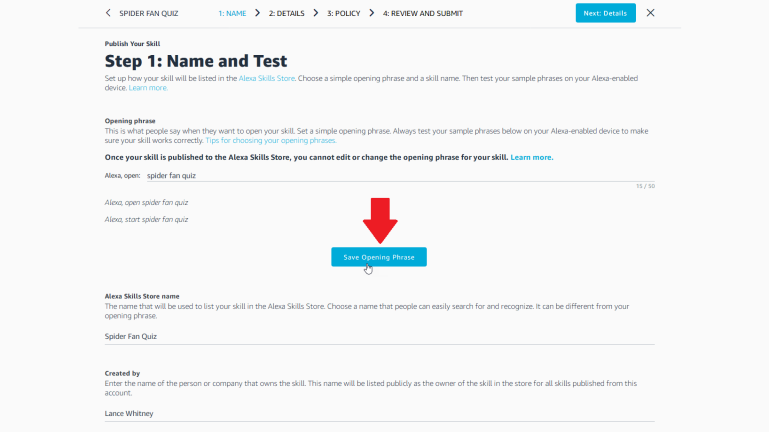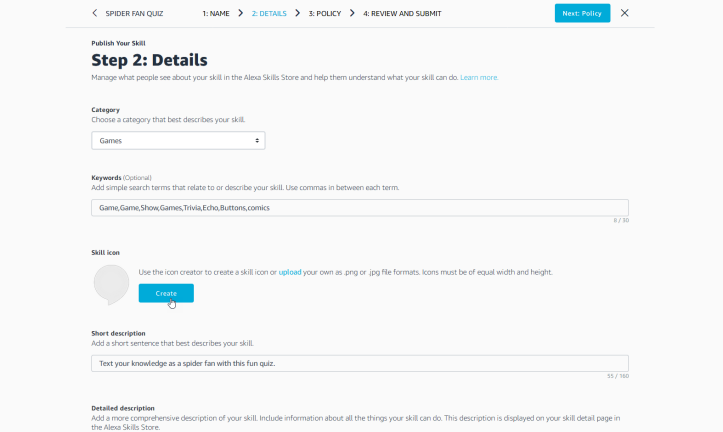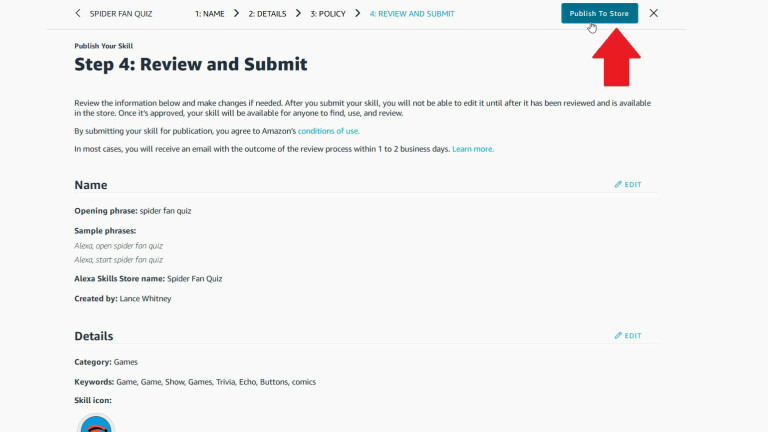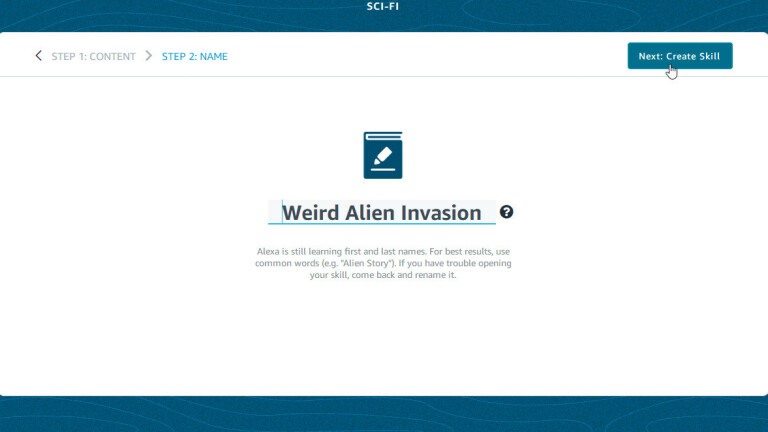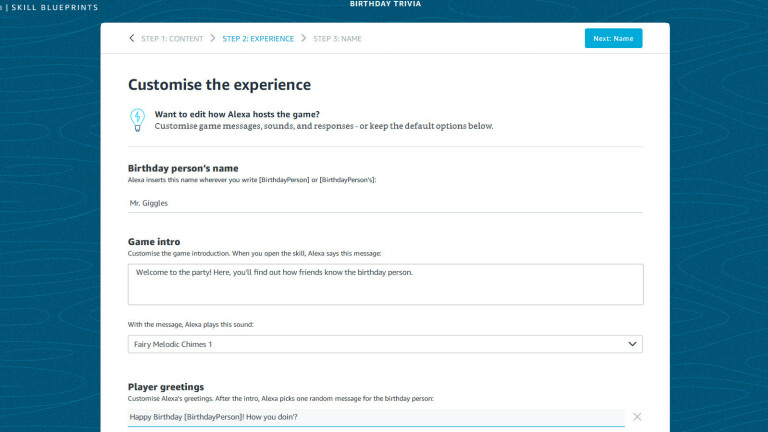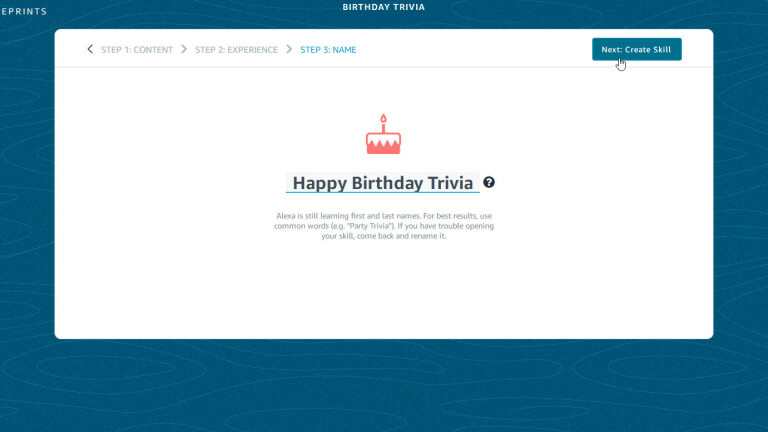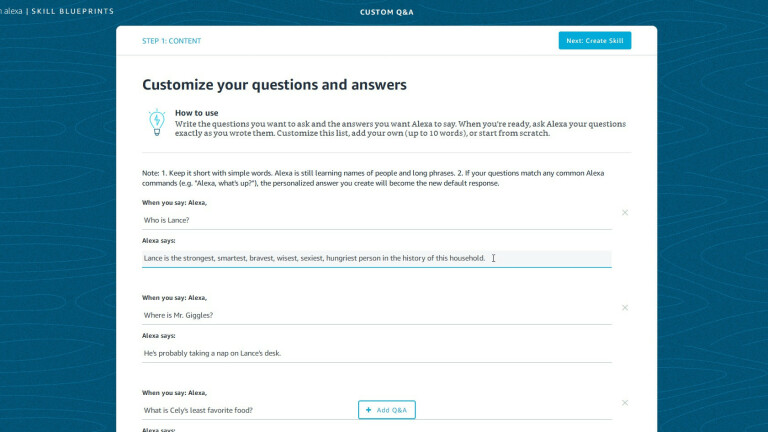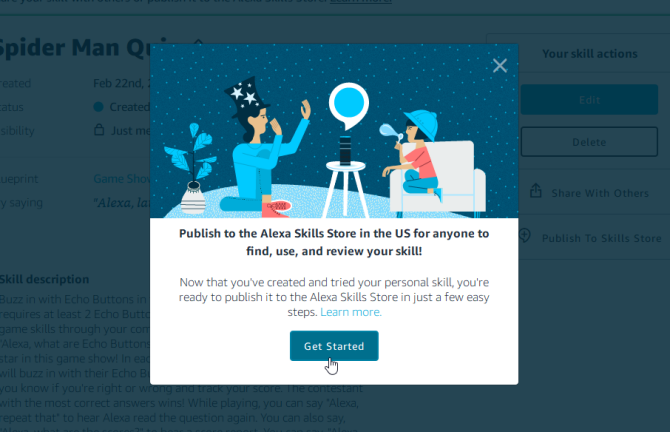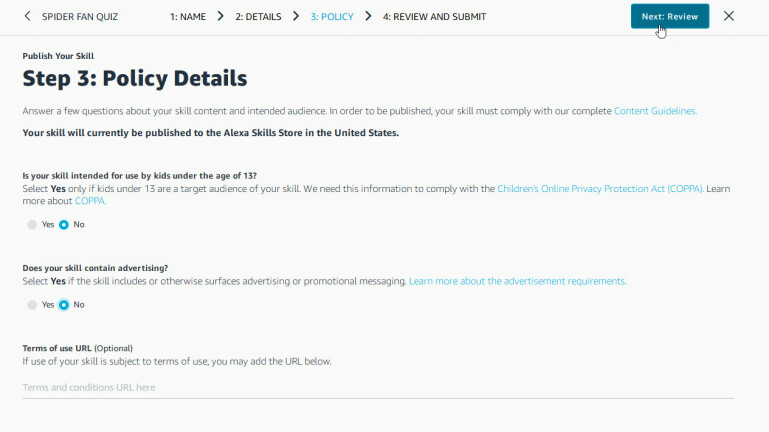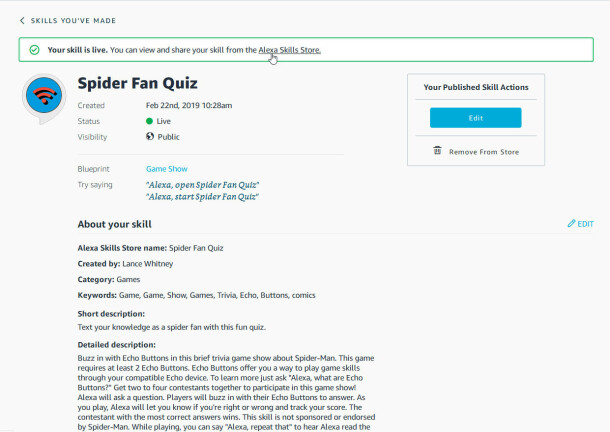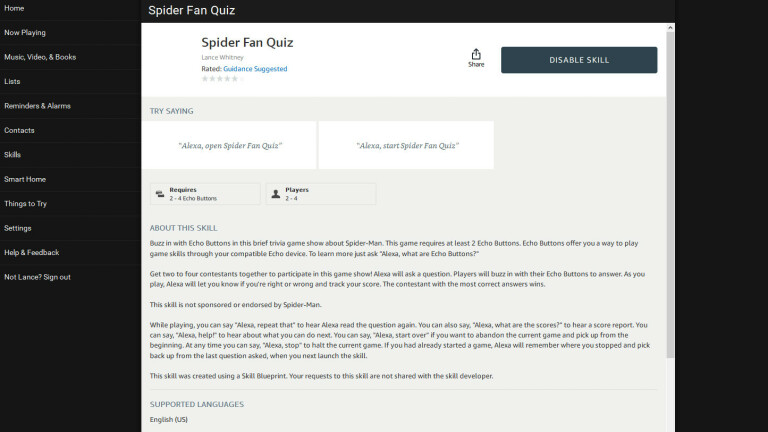あなたはおそらく、音楽を聴いたりゲームをしたり、情報を見つけたり、スマートホームデバイスを制御したりするなど、さまざまなタスクやスキルにAmazonEchoを使用したことがあります。 しかし、独自のAlexaスキルを作成できるとしたらどうでしょうか? Alexaブループリントと呼ばれる機能のおかげでできます。 テンプレートを使用して、独自のストーリーやゲームを作成したり、特定の質問に対するパーソナライズされた回答を作成したりできます。 プログラミングスキルは必要ありません。
カスタムスキルを完了したら、自分の世帯だけに制限して、自分と家族だけがアクセスできるようにするか、世界と共有するかを選択できます。 Amazonでは、スキルを特定の人と共有したり、米国のAlexaSkillsストアに公開して誰でも使用できるようになりました。 このプロセスはそれほど難しくはありませんが、いくつかのステップが必要です。 それをチェックしよう。
ブループリントのWebサイトから始めます
まず、Alexa Skill Blueprints Webサイトを開き、Amazonアカウントでサインインします。 チェックアウトする青写真についての短いビデオチュートリアルがあります。 また、注目の青写真、挨拶と行事、楽しみとゲーム、学習と知識、自宅、ストーリーテラーなど、さまざまなカテゴリの青写真を確認することもできます。
独自のスキルの作成を開始する前に、Alexaデバイスで何ができるかを確認してください。 ニュースの重要な情報を警告するフラッシュブリーフィングを作成できます。 多くのユーザーは、勉強用のフラッシュカードを作成したり、タスクトラッカーを設定したり、トレーニングスケジュールをまとめたり、重要な日付までのカウントダウンを開始したりしています。 楽しむことも忘れないでください。 さまざまなクイズ、ゲーム、質疑応答のオプションがあります。
クイズスキルを作成する方法
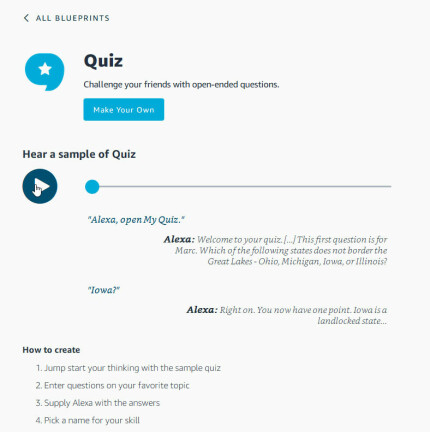
クイズで始めましょう。 [学習と知識]セクションまで下にスクロールして、[クイズ]ボタンをクリックします。 クイズページで、[再生]ボタンをクリックして、サンプルのクイズを聞いてください。 次に、ボタンをクリックして自分で作成します。
クイズを選択してください
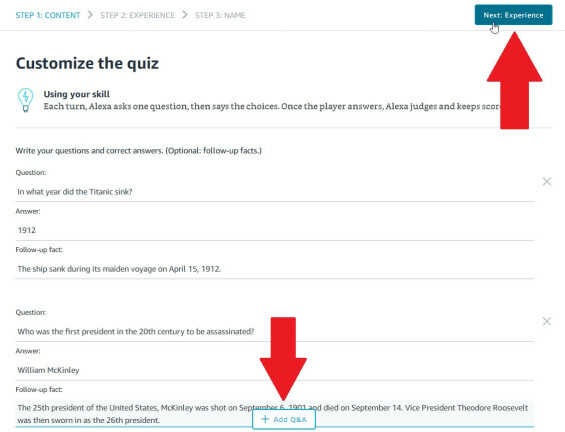
[クイズのカスタマイズ]ページで、Alexaに質問する各質問を入力し、その後に正しい回答を入力します。 エントリごとにフォローアップファクトを追加することもできます。 さらに質問を追加する場合は、画面の下部にある[Q&Aの追加]ボタンをクリックします。 完了したら、右上の[次へ:エクスペリエンス]ボタンをクリックします。
[エクスペリエンスのカスタマイズ]ページで、クイズの独自のカスタマイズされた紹介を入力します。 次に、クイズの開始時にAlexaで再生するサウンドを選択します。 Alexaがプレーヤーを歓迎するために選択するカスタマイズされた挨拶を3つ入力します。 さらにグリーティングを作成する場合は、[グリーティングの追加]ボタンをクリックします。
クイズの回答を選択
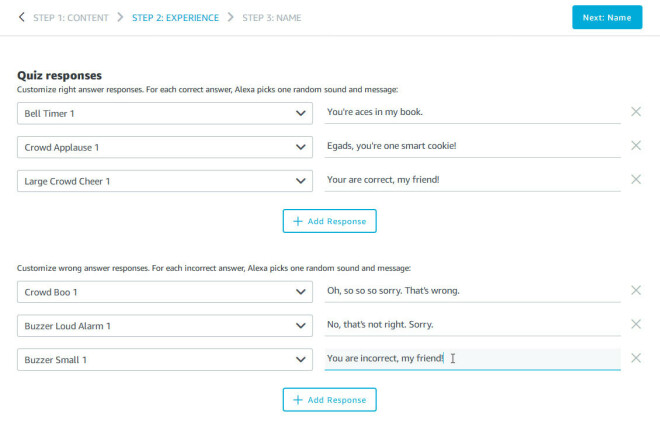
クイズの回答では、正解ごとに再生されるサウンドとメッセージをカスタマイズできます。 その後、間違った答えごとに同じことを行うことができます。 次に、サウンドを選択し、誰かがクイズを終了するために勝ったときに再生するAlexaのメッセージを作成します。 Echo Show(AmazonUKで$ 219.99)をお持ちの場合は、クイズ中に表示するビジュアルテーマを選択してください。 [名前]の[次へ]ボタンをクリックします。
クイズに名前を付ける
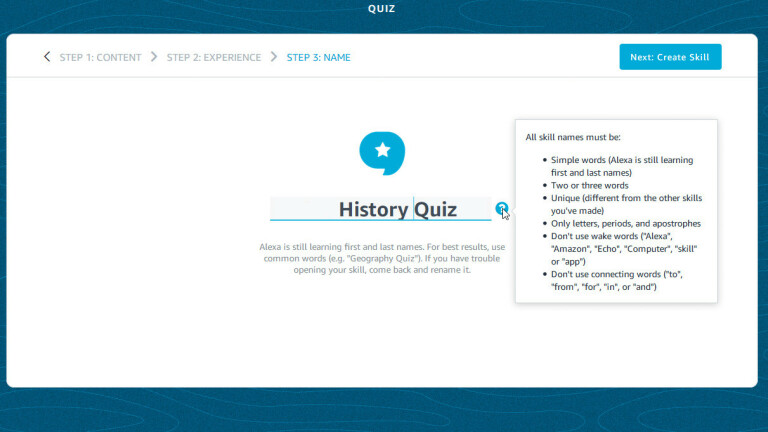
[スキル名]ページで、クイズのリクエストに使用する名前を入力します。 名前はシンプルに保ち、2〜3語に制限してください。 [次へ]ボタンをクリックすると、Amazonがスキルを作成します。
スキルを初めて作成するとき、Amazonは開発者ポータルでアカウントを更新するように求めます。これにより、必要に応じてスキルを公開できます。
クイズにアクセスする
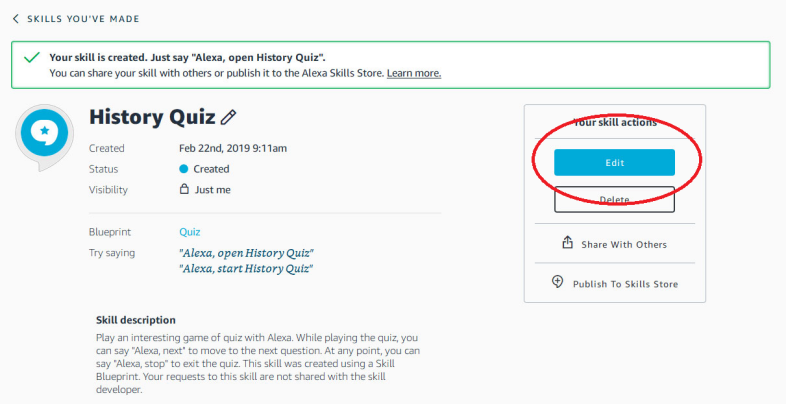
「アレクサ、[スキル名]を開いて」と言って試してみてください。 その後、Alexaはクイズを改訂し、ランダムに質問をします。 スキルを編集する必要がある場合は、「作成したスキル」ページからスキルにアクセスしてください。 編集ボタンをクリックして変更を加えるか、削除ボタンをクリックしてアカウントから削除します。
ストーリーテラースキルを作成する方法
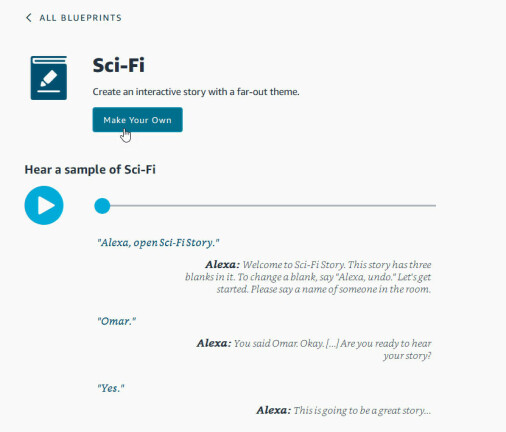
それでは、別のスキルを試してみましょう。 スキルブループリントページでは、Alexaが伝えるインタラクティブなストーリーを作成します。 ストーリーは、Alexaが特定のアイテムに名前を付けるように要求し、ストーリーで応答を使用するMadLibsの作品のように機能します。
Storytellerセクションで、好みのジャンルをクリックします。 この例では、Sci-Fiを使用します。 Sci-Fi画面で、[再生]ボタンをクリックして、サンプルストーリーを聞きます。 次に、ボタンをクリックして自分で作成します。
ストーリーを作成する
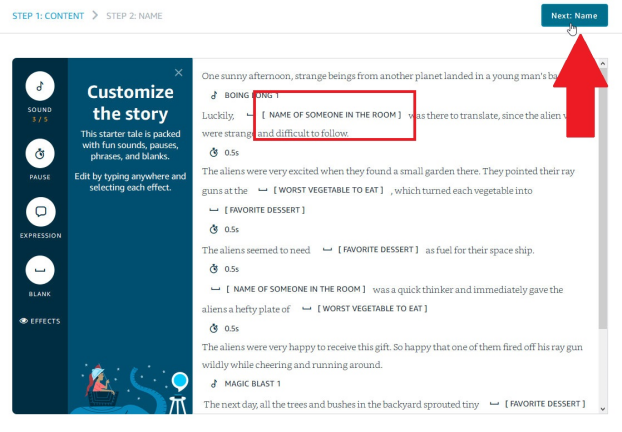
このスキルは、既存のコンテンツを変更または書き直し、独自の効果音を追加することでカスタマイズできるサンプルストーリーから始まります。 「部屋にいる人の名前」などの空白を、自分で選んだフレーズに変更します。 終了したら、[次へ:名前]をクリックします。
ストーリーに名前を付ける
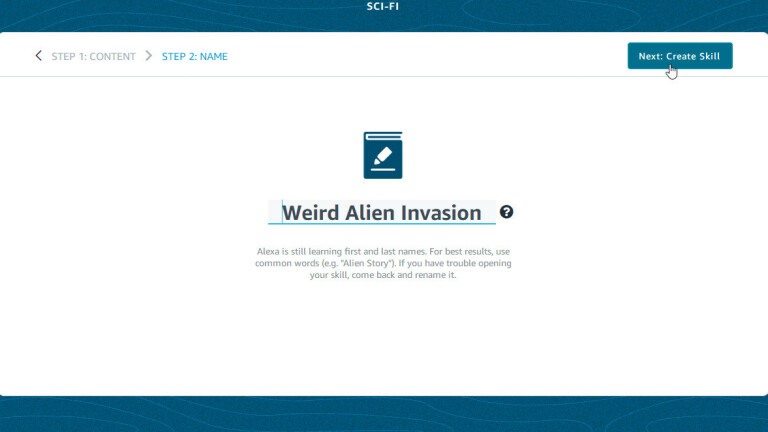
[名前]画面で、スキルの名前を作成します。 [次へ:スキルの作成]ボタンをクリックすると、Alexaがスキルを作成します。
ストーリーにアクセスする
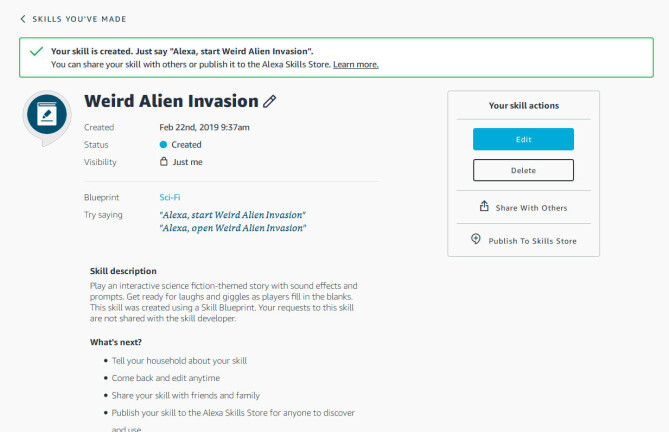
ストーリーの準備ができたら、「アレクサ、[ストーリーの名前]を開いて」と言って再生できます。 Alexaは最初に、Mad Libsのストーリーの場合と同じように、空白のフレーズに応答するように求めます。 回答を返した後、Alexaは回答と、作成およびカスタマイズしたテキストとサウンドを使用してストーリーを読み上げます。
ゲームスキルを作成する方法
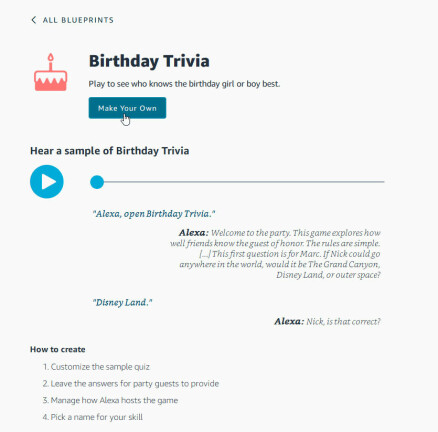
次に、ゲームを試してみましょう。 [スキルブループリント]ページの[楽しみとゲーム]セクションで、誕生日トリビアのボタンをクリックします。 このゲームは、パーティーの人々に、誕生日の男の子または女の子に関する雑学クイズに答えるように挑戦します。 誕生日トリビアページでサンプルを再生し、[自分で作成]をクリックします。
ゲームをカスタマイズする
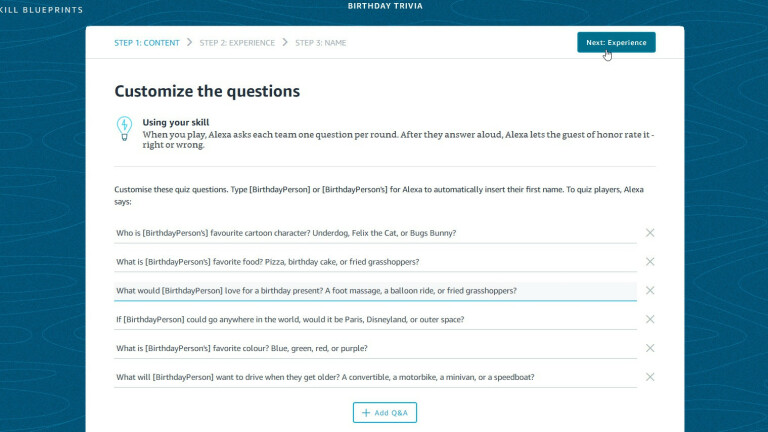
質問をカスタマイズする画面で、質問と多肢選択式の回答を変更または作成します。 [Q&Aの追加]ボタンをクリックして、エントリを追加します。 「次へ:体験」ボタンをクリックして、次の画面に移動します。
ゲーム体験を選択する
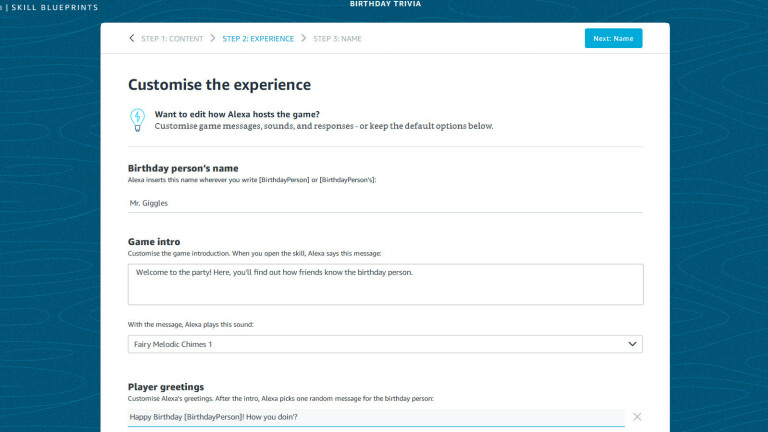
エクスペリエンスをカスタマイズする画面で、誕生日の人の名前を入力し、ゲームのイントロをカスタマイズまたは作成して、サウンドを選択します。
ゲームレスポンスを選択
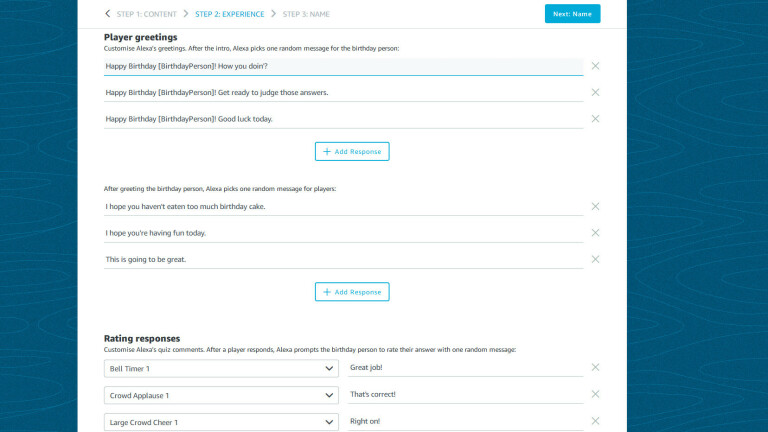
次に、プレーヤーの挨拶とランダムメッセージをカスタマイズします。 評価回答、ラウンド回答、および勝者回答を記入します。 エコーショーの場合は、ビジュアルテーマを選択します。 「次へ:名前」ボタンをクリックします。
ゲームに名前を付ける
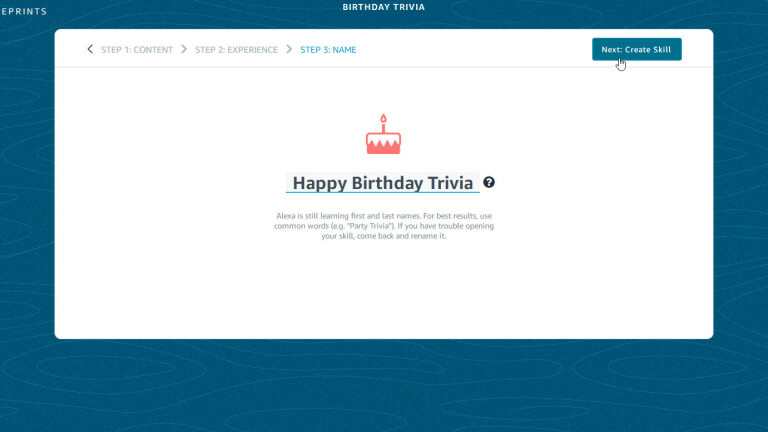
ゲームに名前を付けます。 [次へ:スキルの作成]ボタンをクリックして、デバイスで使用できるようにします。
ゲームにアクセスする
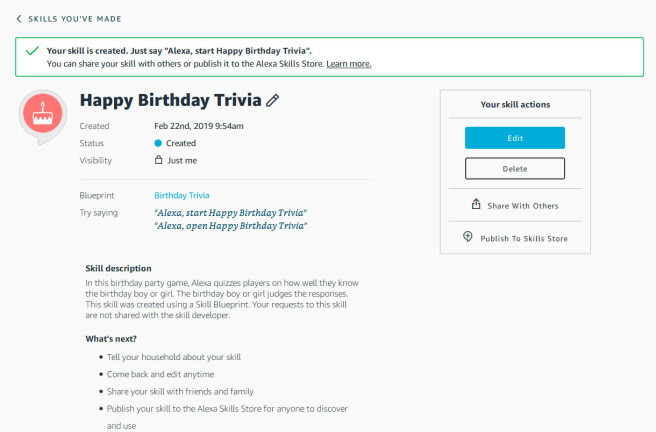
「アレクサ、[ゲーム名]を開いて」と言います。 Alexaがゲームについて説明し、2〜4人のパーティー参加者にさまざまな質問をします。 誕生日の人は、Alexaに正しいかどうかを伝えることで、それぞれの答えを確認します。
ゲームショーを作成する方法
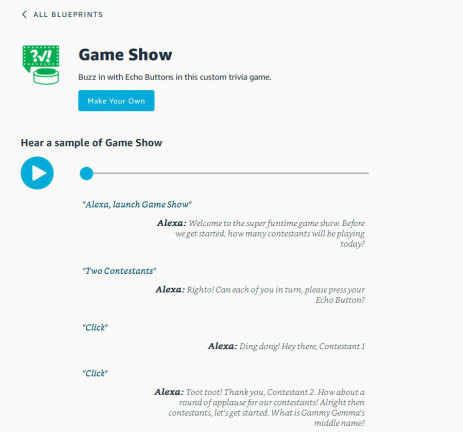
独自のゲームショースキルを構築することで、さらにインタラクティブなゲームを作成できます。 これらのゲームは、テレビの多くのゲーム番組と同じように、2つ以上のエコーボタン(Amazon Canada)を使用して、プレーヤーが答えを知ったときにタップするブザーを提供します。 Alexa対応デバイスでプレイできるこれらのゲームはすでにかなりの数あります。
カスタムQ&Aを作成する方法
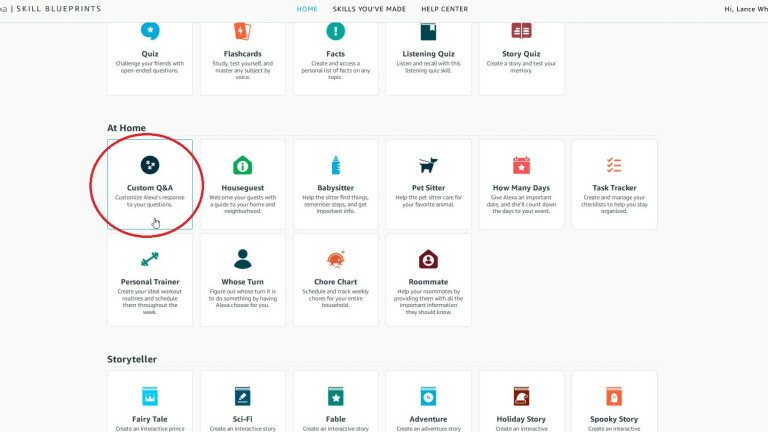
Alexaに尋ねる特定の質問に対するカスタム応答を作成できます。 [スキルブループリント]ページで、[自宅]セクションに移動し、[カスタムQ&A]ボタンをクリックします。 サンプルを再生して、[自分で作成]をクリックします。
Q&Aを作成する
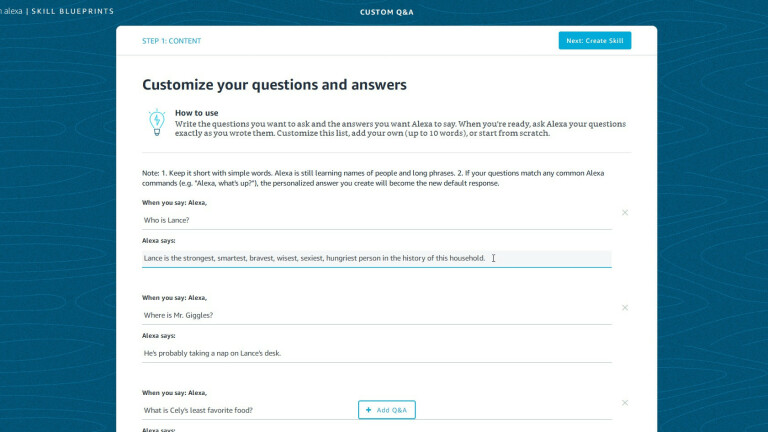
質問と回答をカスタマイズする画面で、Alexaがこのスキルのために処理する質問と回答を入力します。 「次へ:スキルの作成」ボタンをクリックします。
Q&Aにアクセスする
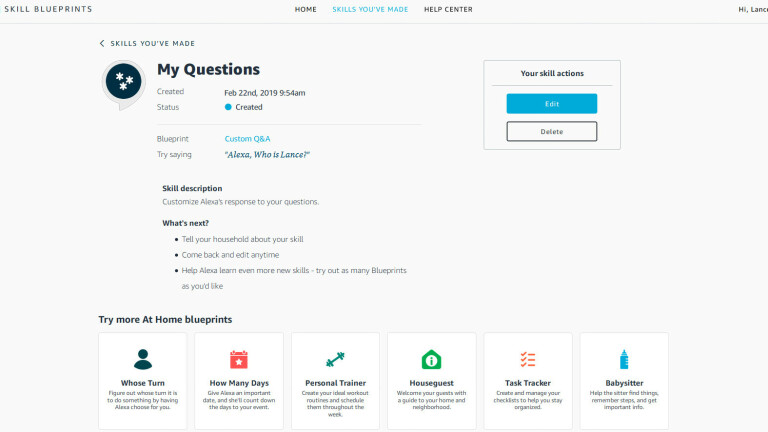
Alexaがスキルを作成したら、あなたが提起した質問をAlexaに尋ね始めることができます。 しかし、Alexaが答えで彼らを驚かせることができるように、家族の他のメンバーがそこに来るまで待ってください。
スキルを共有する方法
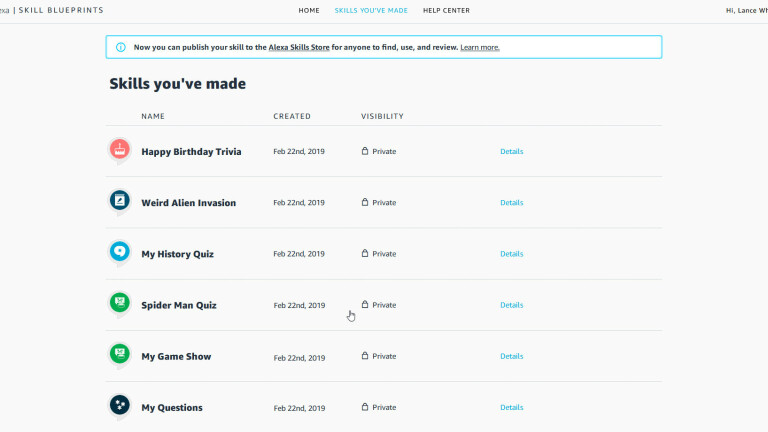
さて、あなたが作成したスキルがとてもクールで、家の外の人がそれを楽しむと思うとしましょう。 特定の人とだけ共有したり、誰でも使用できるUS Alexa SkillsStoreに公開したりできます。 [作成したスキル]ページで、共有するスキルをクリックします。
共有オプションを選択します
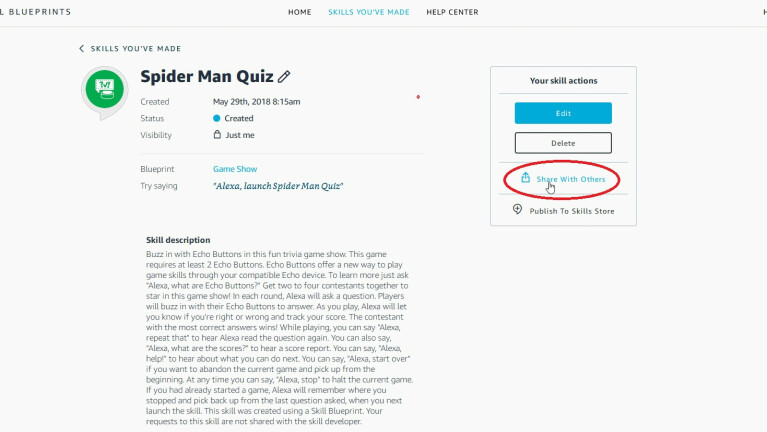
スキルのページで、[他のユーザーと共有]リンクをクリックします。 次に、スキルが13歳未満の子供を対象としているかどうかを尋ねられます。その後、電子メール、Facebook、Twitter、Pinterestを介して、またはリンクをコピーしてスキルを共有できます。
スキルを公開する方法
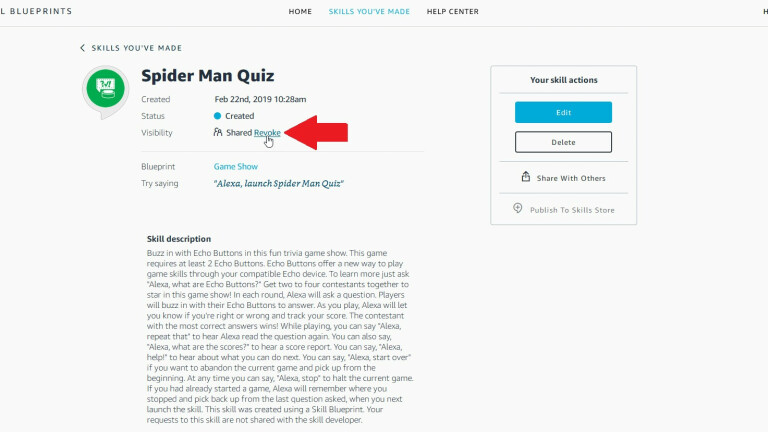
ただし、スキルを幅広い視聴者と共有したい場合は、Alexaスキルストアに公開できます。 すでにスキルを共有している場合は、公開するためにスキルへのアクセスを取り消す必要があることに注意してください。 スキルのページに移動し、[取り消し]リンクをクリックします。

共有リンクが取り消されると、[スキルストアに公開]ボタンが表示されます。 ボタンをクリックして、スキルをスキルストアに送信します。
提出プロセスを開始する
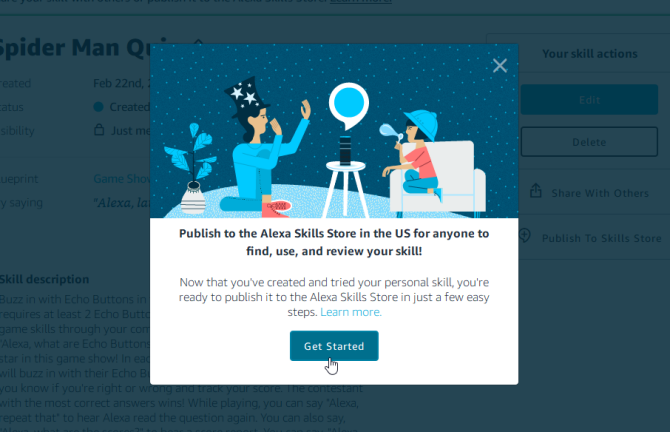
スキルをストアに正式に追加するには、送信プロセスを実行する必要があります。 [開始]ボタンをクリックして続行します。
スキル名を送信する
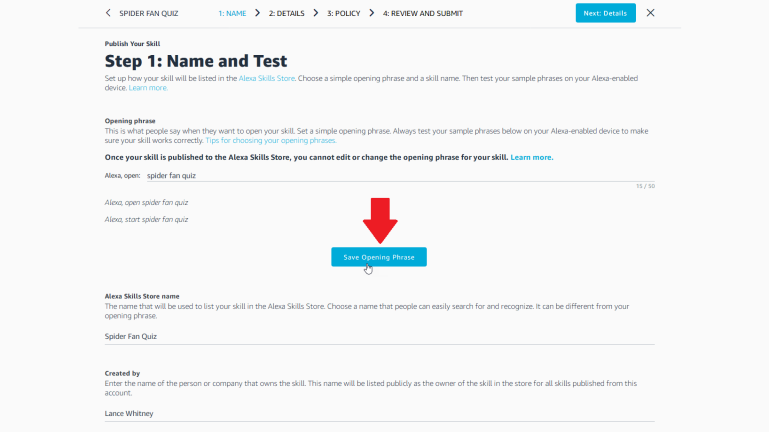
次の画面で、スキルの名前を変更して、よりユニークにすることができます。 Amazonにはいくつかの命名制限と制限があるため、名前をいじくり回す必要があるかもしれません。 ボタンをクリックして、冒頭のフレーズを保存します。
フレーズが保存されたら、先に進む前にスキルをテストする必要があります。 冒頭のフレーズを使用して、自分のエコーにスキルをプレイするように依頼します。 すべてがうまくいけば、Alexa Skills Storeの名前を微調整できます。これは、冒頭のフレーズと同じである必要はありません。 名前を確認してください。 詳細については、[次へ]ボタンをクリックしてください。
スキルの詳細を設定する
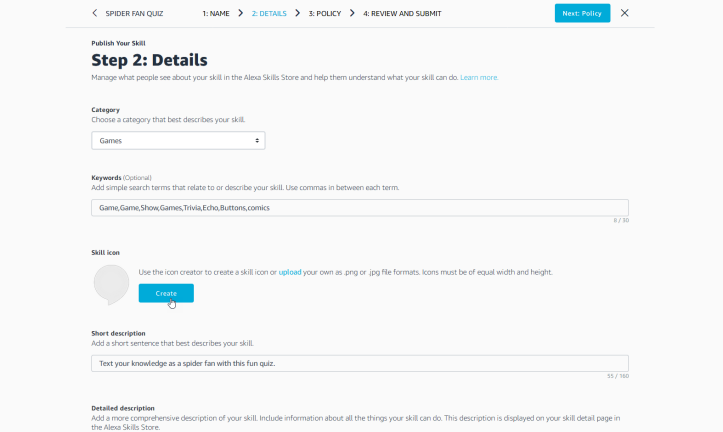
詳細ページで、スキルのカテゴリとキーワードを選択する必要があります。 ページの下部に、スキルの簡単な説明を入力してから、適切なセクションに長くて詳細な説明を入力します。
自分のスキルに関連付けられた画像を追加する場合は、独自の画像をアップロードするか、ページ上にアイコンを作成できます。 [スキルアイコン]セクションで、[アップロード]をタップして、コンピューターから画像を追加します。 画像サイズに煩わされたくない場合は、[作成]ボタンをクリックして既存のアイコンをカスタマイズできます。
編集メニューウィンドウ内で、編集する特定の画像を選択できます。 色、境界線、影を変更して、アイコンを好きなようにチークします。 [保存]をクリックして変更を完了します。
スキルポリシーの質問に答える
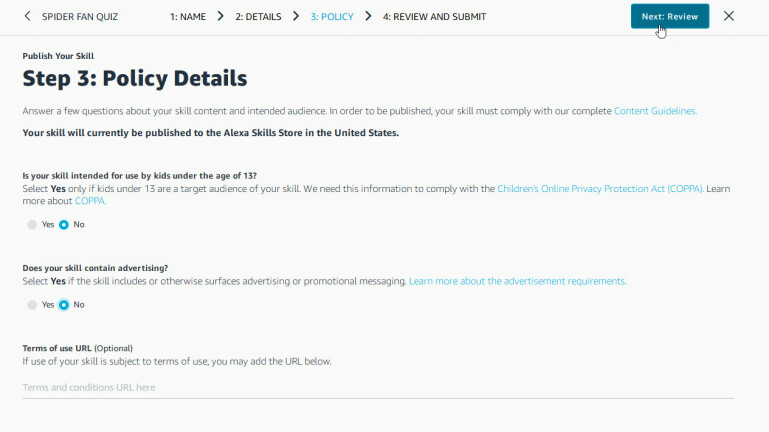
次の画面では、Amazon独自のポリシーに関連するスキルに関するいくつかの質問に答えます。 終了したら、[次へ:確認]をクリックします。
スキルの確認と送信
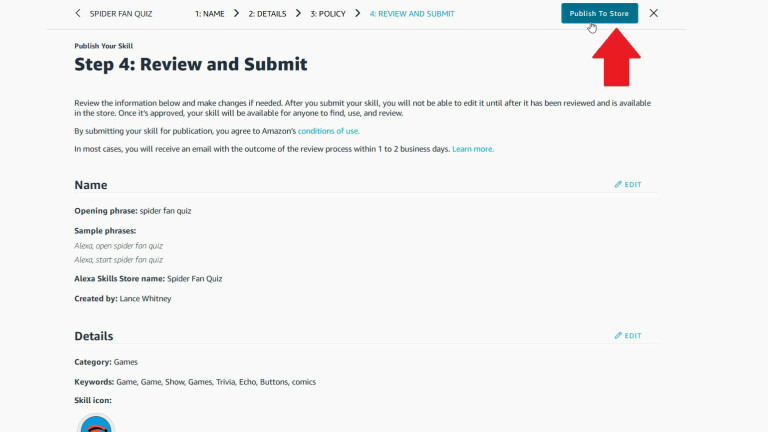
次の画面では、公開する前にスキルの情報を確認する機会があります。 詳細を変更する必要がある場合は、[編集]をクリックします。 スキルを送信すると編集できないため、ここで時間を取ってください。 詳細を変更する必要がある場合は、スキルを取り消して、送信プロセスを再度実行する必要があります。 レビュー後、[ストアに公開]ボタンをクリックします。
アマゾンからのフィードバック
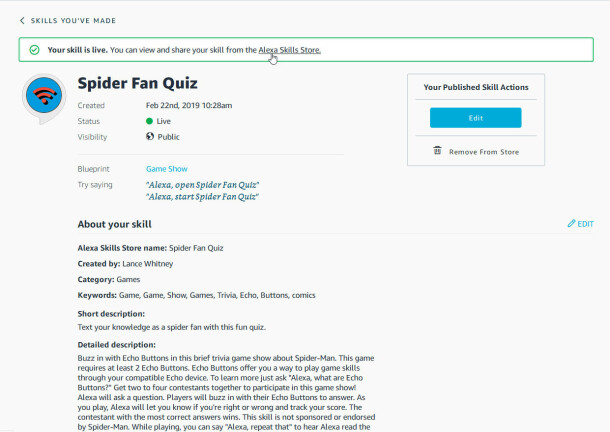
スキルが送信されたら、Amazonがスキルを確認して承認するまで1〜2日待つ必要があります。 その後、承認されたかどうかを通知するメールが会社から届きます。 会社がスキルを拒否した場合、電子メールには、そのスキルを修正する理由と方法が説明されています。 次に、「作成したスキル」ページからスキルに戻り、Amazonの要件を満たすために編集することができます。
公開されたスキルを表示
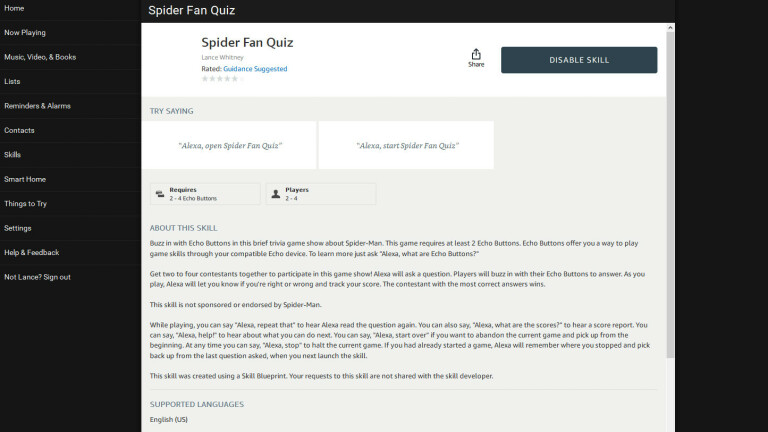
アマゾンから最終承認を受けると、スキルが公開されます。 作成したスキルを表示する場合は、作成したスキルのページに移動して、公開されているスキルをクリックします。 スキルのページの上部にあるリンクをクリックして、Alexaスキルストアからスキルを表示および共有します。 ストアのページからスキルを共有または無効にすることができます。